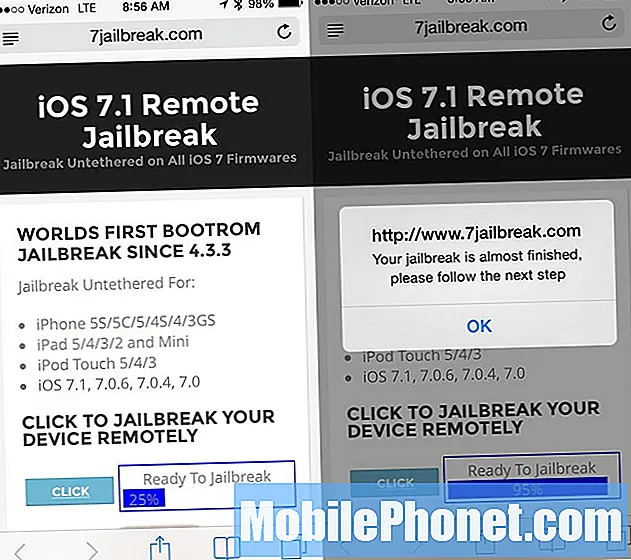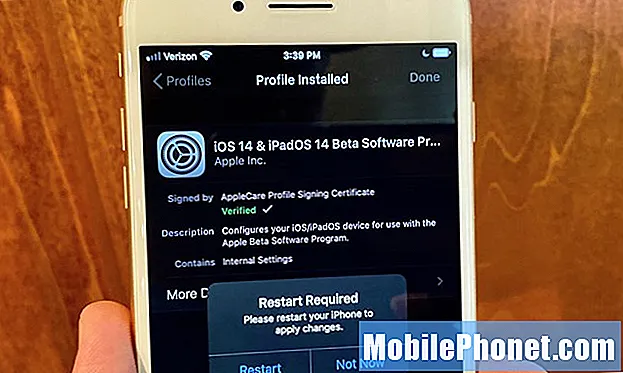Thêm ảnh vào một số liên lạc trên Galaxy S10 thật đơn giản và nhanh chóng. Về cơ bản nó tương tự như các bước chỉnh sửa địa chỉ liên hệ của bạn. Nếu bạn chưa quen với Android và không biết bắt đầu từ đâu, hướng dẫn ngắn này sẽ hướng dẫn bạn.
Trước khi tiếp tục, chúng tôi muốn nhắc bạn rằng nếu bạn đang tìm giải pháp cho sự cố #Android của riêng mình, bạn có thể liên hệ với chúng tôi bằng cách sử dụng liên kết được cung cấp ở cuối trang này. Khi mô tả vấn đề của bạn, vui lòng trình bày càng chi tiết càng tốt để chúng tôi có thể dễ dàng xác định giải pháp phù hợp. Nếu bạn có thể, vui lòng bao gồm các thông báo lỗi chính xác mà bạn nhận được để cho chúng tôi biết nên bắt đầu từ đâu. Nếu bạn đã thử một số bước khắc phục sự cố trước khi gửi email cho chúng tôi, hãy nhớ đề cập đến chúng để chúng tôi có thể bỏ qua chúng trong câu trả lời của mình.
Cách thêm ảnh vào danh bạ trên Galaxy S10 | gán một bức tranh cho liên hệ của bạn
Bạn không biết ai để thêm ảnh vào danh bạ trên Galaxy S10? Tìm hiểu cách thực hiện bằng cách làm theo các bước bên dưới.
- Mở ứng dụng Danh bạ.
- Tìm và chọn số liên lạc.
- Nhấn vào biểu tượng Hồ sơ hoặc biểu tượng vòng tròn có camera ở giữa.
- Chỉ định hình ảnh cho số liên lạc đã nói. Bạn có thể sử dụng ảnh mới bằng cách chụp ảnh bằng máy ảnh của mình. Bạn cũng có thể sử dụng ảnh hiện có được lưu trong Bộ sưu tập của mình. Nếu bạn không muốn làm cả hai, chỉ cần sử dụng hình ảnh mặc định.
- Khi bạn đã chọn hình ảnh ưa thích của mình, đừng quên nhấn vào Lưu để xác nhận thay đổi.
- Nhấn vào nút Quay lại để quay lại menu trước đó.
Xin chúc mừng, bạn vừa thay đổi ảnh liên hệ của mình. Nếu bạn muốn thay đổi bức ảnh hiện tại trong tương lai, chỉ cần thực hiện các bước tương tự ở trên và bạn sẽ tốt.
Nếu bạn thấy bài đăng này hữu ích, hãy giúp chúng tôi bằng cách truyền bá cho bạn bè của bạn. TheDroidGuy cũng có mạng xã hội, vì vậy bạn có thể muốn tương tác với cộng đồng của chúng tôi trên các trang Facebook và Twitter của chúng tôi.